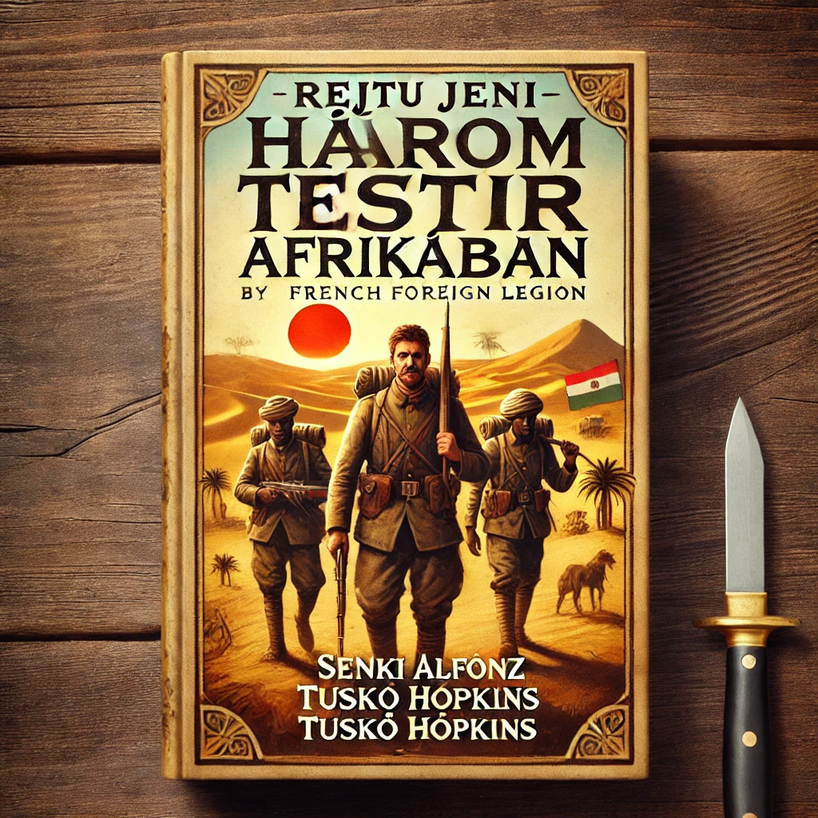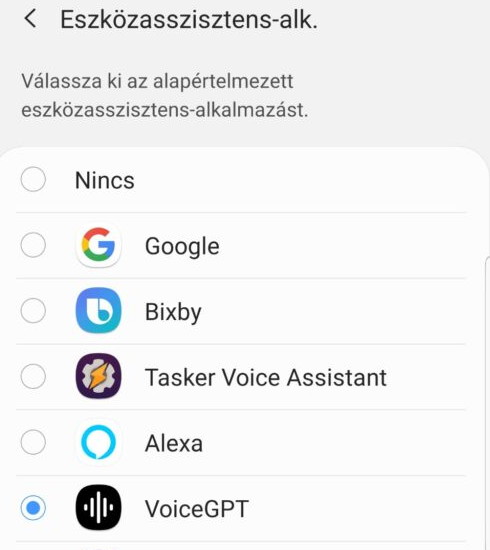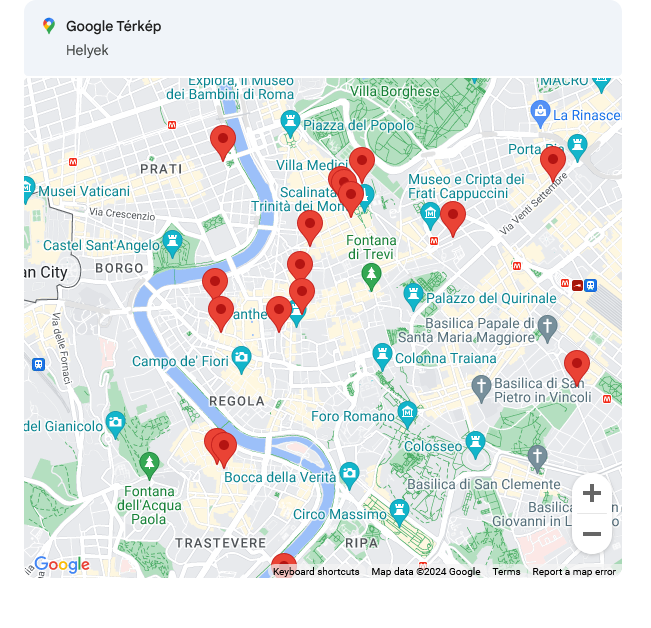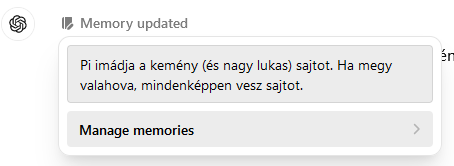Receptes könyv a ChatGPT-vel: A jövő konyhája
Becsült olvasási idő 7 perc. Fedezd fel, hogyan válik a mesterséges intelligencia nélkülözhetetlen konyhai társsá! A ChatGPT segítségével személyre szabott recepteket készíthetsz, átszámolhatod a mennyiségeket, és még a saját ízlésedre is szabhatod az ételeket. Ismerd meg, hogyan hozhatod létre a saját, AI-alapú receptgyűjteményedet, amely mindig a rendelkezésedre áll, bárhol és bármikor. Egy lépéssel közelebb a modern, okos konyhához!
![]()